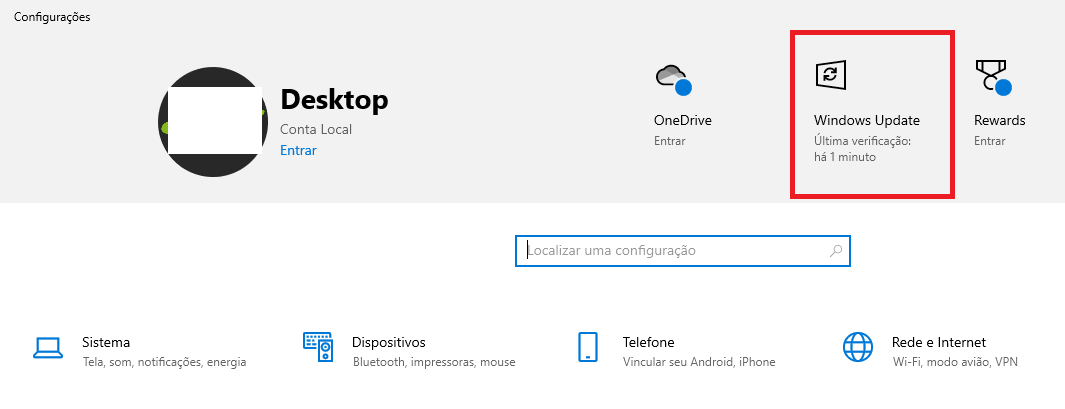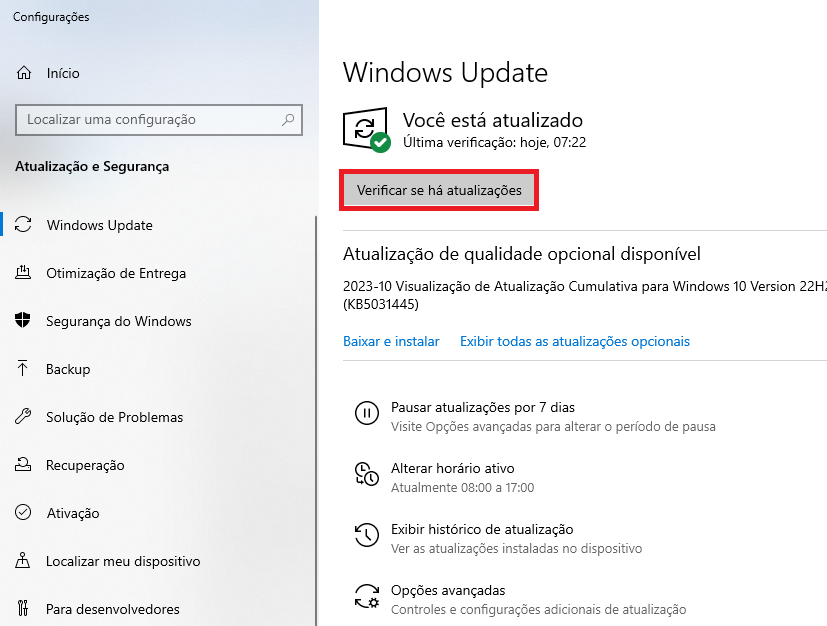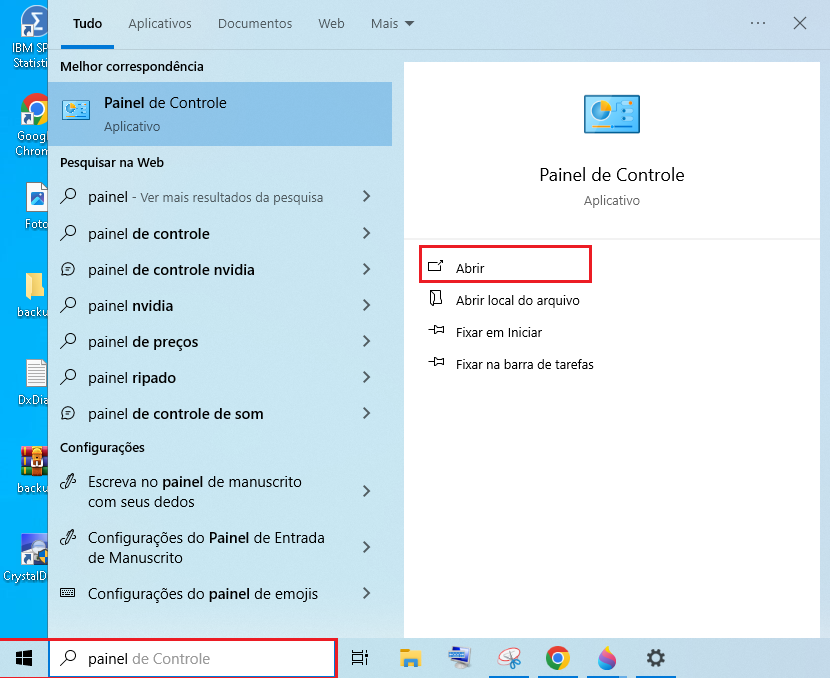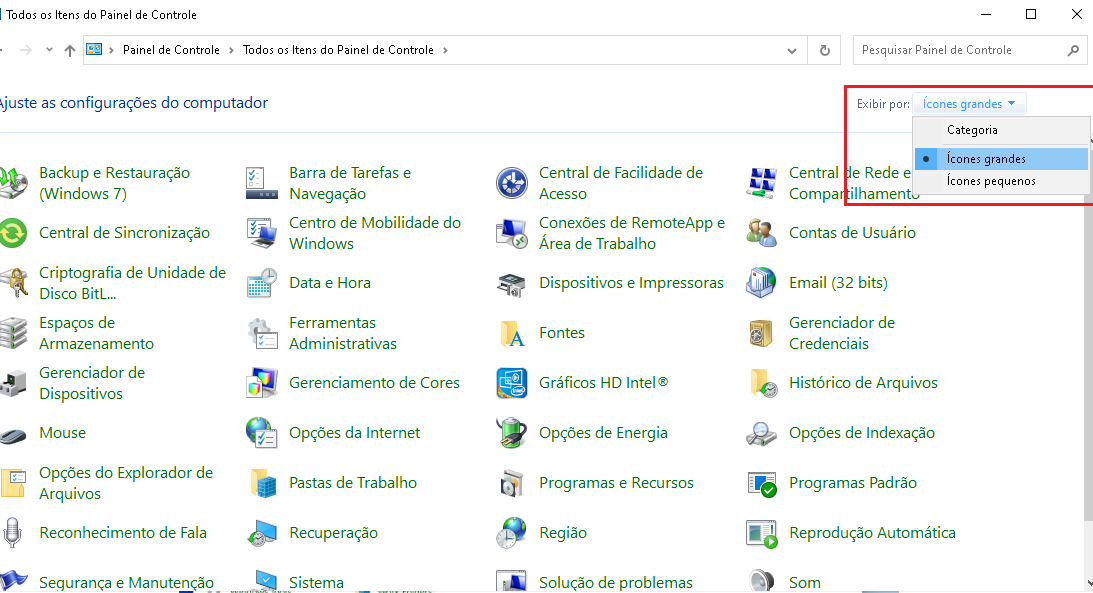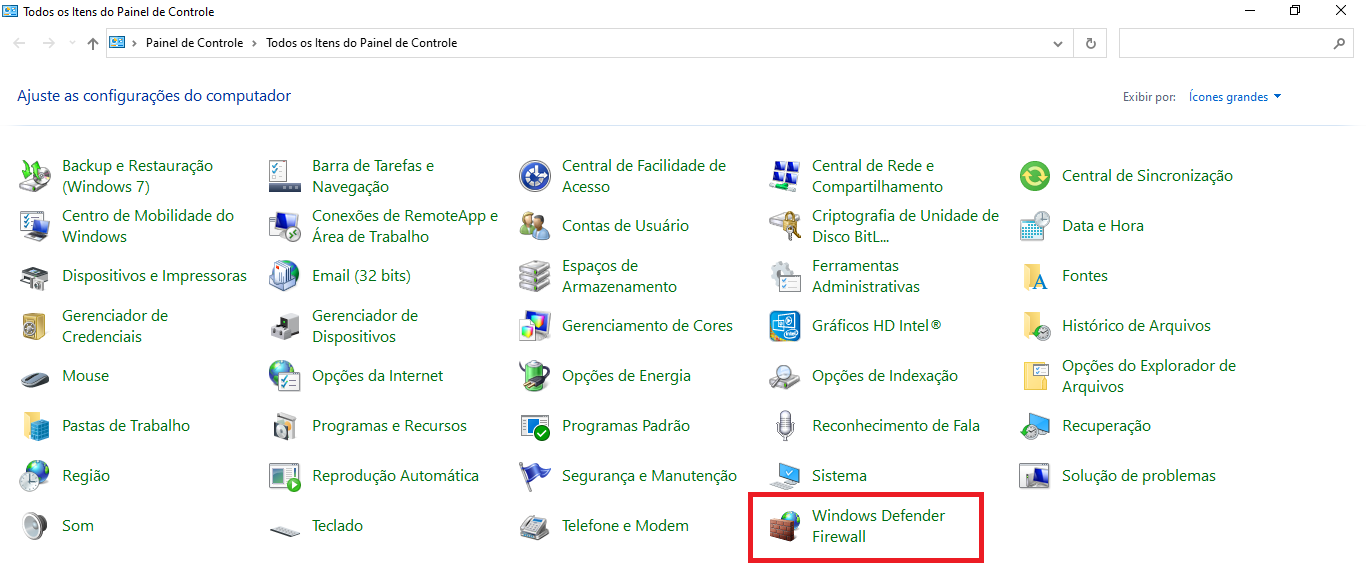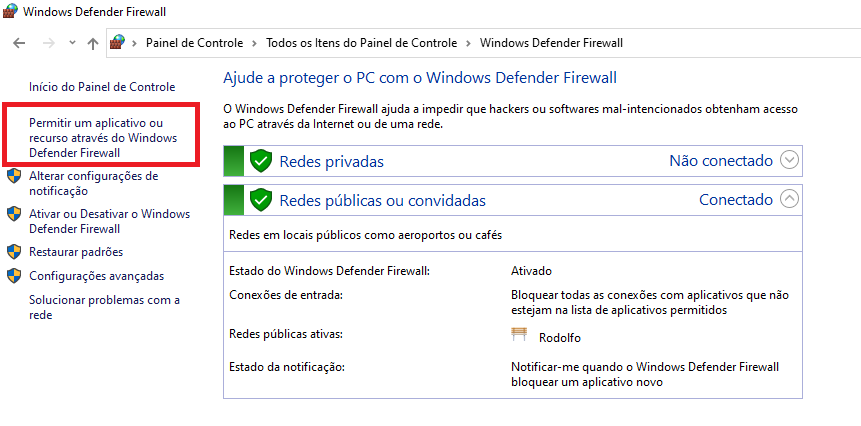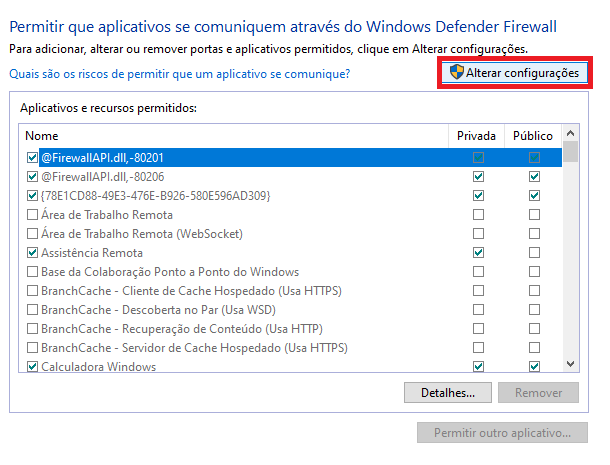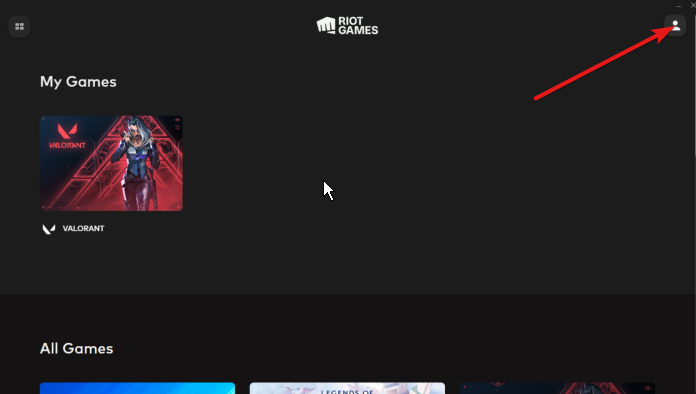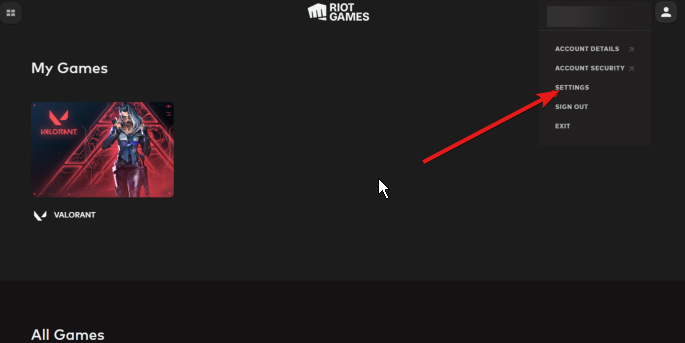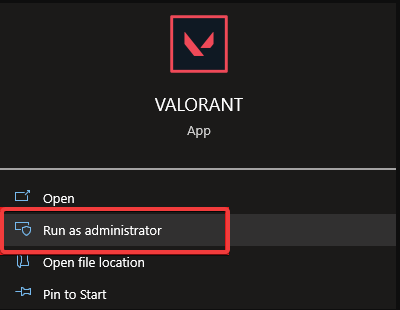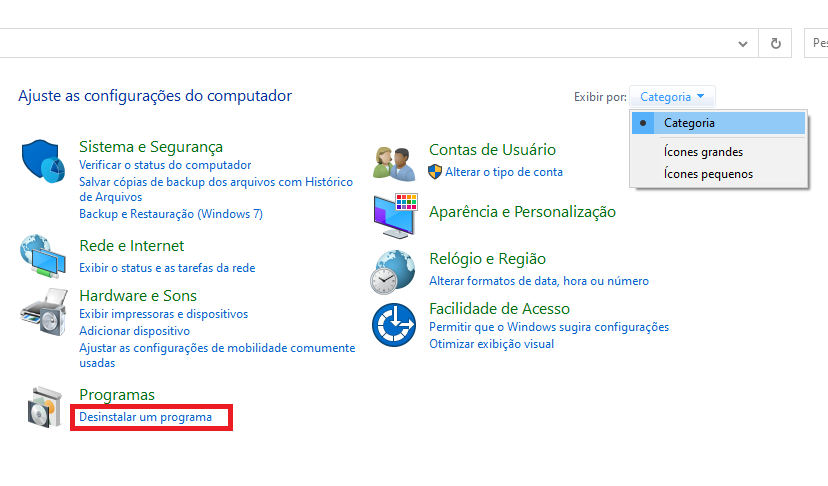Valorant não atualiza: 5 métodos para consertar se estiver travado
5 min. read
Updated on
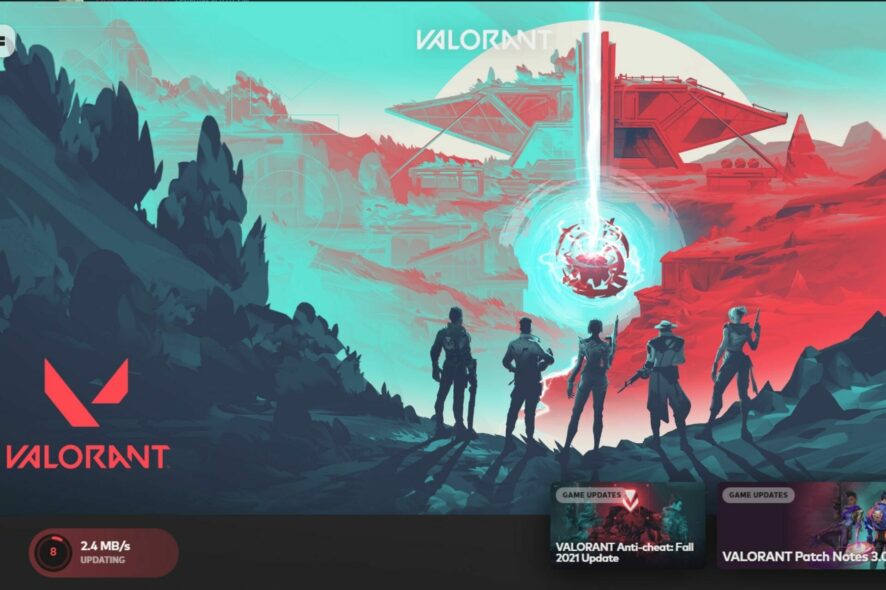
Você encontrou dificuldades que fazem com que o Valorant não seja atualizado? Embora isso possa ser irritante, é um problema crescente na comunidade de gamers.
Embora o Valorant continue sendo uma das plataformas de jogos mais utilizadas, milhares de usuários reclamam desse erro e de outros problemas diários.
Os problemas de atualização podem refletir de diferentes maneiras, como velocidade de download travada em 0,1kb/s, Valorant sem download, etc.
Portanto, criamos algumas das soluções de solução de problemas mais eficazes para resolver esse problema com força e garantir que você obtenha acesso ao jogo novamente.
Por que o Valorant não está atualizando?
Embora possa haver diversos motivos que podem desencadear esse problema, com base no feedback do usuário, nós o restringimos a estes poucos elementos principais:
- Pequenos Bugs– A solução de problemas e verificações de roteamento serão muito úteis neste caso.
- Conexão com a Internet – Pela experiência do usuário, concluímos que quando você usa uma conexão de Internet ruim ou instável, você pode enfrentar problemas de atualização.
- Atualização do Windows– SO desatualizado como uma possível causa de problemas de atualização no Valorant. GPUs desatualizadas também se enquadram nesta categoria.
- Riot Vanguard – Alguns problemas com o Riot Vanguard podem impossibilitar atualizações no Valorant.
Vamos agora cobrir algumas das soluções mais eficazes que funcionarão independentemente dos gatilhos.
O que posso fazer se o Valorant não estiver atualizando?
Antes de entrar em qualquer uma dessas soluções complexas, recomendamos que você tente o seguinte:
- Reinicie o computador – Uma reinicialização permite que alguns processos sejam encerrados corretamente e funcionem corretamente novamente.
- Use um perfil diferente – Usar um perfil de usuário diferente em seu computador Windows também pode ajudar. Por exemplo, você pode mudar o usuário para convidado, atualizar o Valorant através desse usuário e ver se funciona.
- Alterar a conexão com a internet – Conectar-se a uma rede estável e boa eliminará as dúvidas decorrentes de conexões de internet defeituosas.
1. Atualize o Windows
- Pressione a tecla Windows + I para abrir o aplicativo Configurações .
- Em seguida, selecione atualização do Windows .
- Clique em verificar atualizações .
- Se houver alguma atualização disponível, baixe e instale-a
- Após a conclusão da atualização, reinicie o seu PC.
A incompatibilidade costuma ser um grande problema para jogos com jogos avançados como Valorant. Ajudaria se você tivesse um Windows que atendesse a todos os requisitos do jogo.
2. Permitir Valorant através do Firewall
- Pressione a tecla Windows, digite painel de controle e pressione Enter .
- Altere Visualizar para Ícones grandes .
- Selecione a opção Firewall do Windows Defender .
- Clique em Permitir um aplicativo ou recurso no painel esquerdo por meio do Firewall do Windows Defender .
- Pressione Alterar configurações na nova página. Isso permitirá que você adicione Valorant.
- Clique em Permitir outro aplicativo , pesquise Valorant e clique no botão abrir.
- Na próxima tela, clique no botão Adicionar , marque as duas caixas ao lado para adicionar e pronto, as configurações do firewall.
Ao permitir o Valorant através do firewall, você pode resolver o problema de atualizações travadas do Valorant.
Estas três formas forçam o Valorant a atualizar e relançar seu jogo. No entanto, aqui estão algumas outras soluções que você pode tentar se nenhuma delas funcionar.
Alguns usuários afirmam que essas são as correções que funcionaram melhor para eles. Portanto, você também pode experimentá-los.
3. Reparar arquivos do jogo Valorant
- Abra o cliente Riot e clique no ícone do perfil no canto superior direito da tela.
- Em seguida, clique em configurações.
- Nas configurações, selecione Valorant e clique no botão Reparar .
Alguns arquivos do jogo podem estar corrompidos ou até mesmo excluídos. Portanto, você deve executar uma verificação de diagnóstico para saber onde e o que reparar.
4. Permitir que Valorant execute o administrador
- Pressione a tecla Windows e insira Valorant e clique no aplicativo Valorant.
- No painel direito da tela, selecione a opção Executar como administrador .
Habilitar o privilégio de administrador para o seu jogo pode ajudá-lo a funcionar melhor. Isso geralmente dá ao jogo o poder de substituir permissões que poderiam ter afetado seu desempenho. Então, isso deve resolver o Valorant que não baixa ou fica preso em 0,1kb/s.
5. Desinstale e reinstale o Valorant
- Pressione a tecla Windows , digite painel de controle e pressione Enter .
- Troque o “exibir por” para Categoria
- Clique em “desinstalar um programa”
- Selecione Riot Vanguard na lista e clique no botão Desinstalar.
- Entre no site oficial do Valorant, baixe e instale o jogo.
A desinstalação do jogo pode excluir o progresso e as informações salvas se não for feito backup. Portanto, deve ser a última opção que você deve tentar nesta lista. Isso corrigirá automaticamente os problemas de atualização do Valorant e quaisquer outros problemas que o afetem.
Isso também pode ajudá-lo a corrigir erros semelhantes, como um erro crítico que ocorreu no Valorant; leia este guia para saber mais sobre isso.
Resumindo, o Valorant não está atualizando ou por vários outros motivos o Valorant está travando. As correções acima estão disponíveis para ver qual funciona perfeitamente para você.
Você pode deixar suas dúvidas e sugestões abaixo na seção de comentários. Adoraríamos saber qual das correções funcionou para você.